Wi-Fi – это удобное средство для подключения к Интернету, однако бывают ситуации, когда необходимо отключить Wi-Fi на своем мобильном устройстве. Это может быть полезно, когда нужно сэкономить заряд батареи, обеспечить безопасное подключение или просто не хочется быть подверженным сетевым угрозам.
Отключить Wi-Fi на смартфоне или планшете можно несколькими способами, в зависимости от операционной системы вашего устройства. В данной статье мы рассмотрим шаги по отключению Wi-Fi через телефон на устройствах под управлением Android и iOS.
Методы отключения вай-фая через телефон
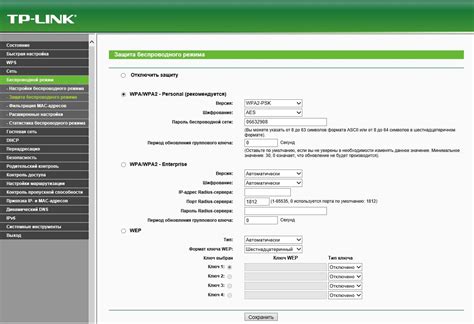
1. Через настройки Wi-Fi: Зайдите в настройки вашего телефона, выберите раздел "Wi-Fi" и выключите его путем переключения специального переключателя в позицию "Выключено".
2. Через панель уведомлений: Откройте панель уведомлений на вашем телефоне и найдите иконку Wi-Fi. Нажмите на нее и переключите состояние вай-фая в выключенный режим.
3. Через горячие клавиши: Некоторые телефоны имеют специальные комбинации клавиш для отключения вай-фая. Обычно это комбинации типа "Fn" + "F2" или "Fn" + "Wi-Fi".
Отключение вай-фая на Android устройствах

Чтобы отключить вай-фай на Android устройстве, следуйте инструкциям:
- Откройте настройки устройства.
- Выберите раздел "Сеть и интернет".
- Нажмите на "Вай-фай".
- Переключите кнопку в верхней части экрана в позицию "Выкл".
После выполнения этих шагов вай-фай будет отключен на вашем Android устройстве. Вы можете повторить процесс, чтобы снова включить вай-фай.
Отключение вай-фая на iOS устройствах
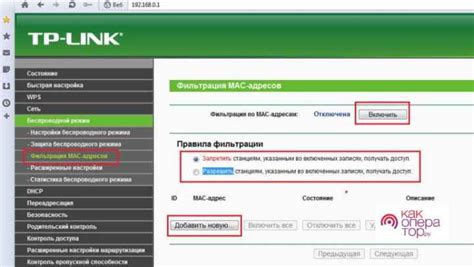
Если вы хотите отключить вай-фай на вашем устройстве с iOS (iPhone, iPad), выполните следующие шаги:
- Откройте меню настройки на вашем устройстве.
- Нажмите на вкладку "Wi-Fi".
- Переключите выключатель рядом с надписью "Wi-Fi" в положение выкл.
Теперь вай-фай будет отключен на вашем устройстве iOS. Для повторного подключения следуйте аналогичным шагам, но включите выключатель Wi-Fi обратно.
Использование приложений для отключения вай-фая

Если встроенные инструменты телефона не позволяют управлять вай-фаем, можно воспользоваться специальными приложениями из Google Play или App Store. Вот несколько популярных приложений для отключения вай-фая:
| Название приложения | Описание |
|---|---|
| WiFi Manager | Удобное приложение, позволяющее управлять вай-фаем, включать/отключать сети и настраивать автоматическое отключение. |
| Wi-Fi Doctor | Приложение с широким функционалом для управления вай-фаем, включая скорость соединения, безопасность сети и управление устройствами в сети. |
| WiFi Analyzer | Инструмент для анализа качества сигнала и настройки вай-фай соединений, также может использоваться для отключения сетей. |
Выбрав подходящее приложение, пользователь сможет легко и удобно управлять вай-фаем на своем телефоне, включая отключение неиспользуемых сетей.
Управление настройками вай-фая в системных меню

Чтобы отключить вай-фай на устройстве, вам нужно открыть меню управления настройками. Это можно сделать следующим образом:
| Шаг 1: | Откройте меню настройки устройства, нажав на значок шестеренки или подобный значок. |
| Шаг 2: | Найдите раздел "Беспроводные сети" или аналогичный раздел с настройками сети. |
| Шаг 3: | Выберите "Вай-Фай" из списка сетей и переключите переключатель в положение "Выключено". |
После выполнения этих действий вай-фай будет отключен на вашем устройстве.
Использование горячих клавиш для отключения вай-фая

Многие современные смартфоны имеют функцию быстрого отключения вай-фая с помощью горячих клавиш. Это удобный способ быстро выключить вай-фай и сэкономить заряд батареи.
Чтобы воспользоваться этой возможностью, просто откройте на своем устройстве меню управления сетями или настроек и найдите вкладку "Вай-фай". Там вы увидите опцию "Отключить". Для быстрого отключения вай-фая просто нажмите на соответствующую горячую клавишу, которая часто обозначена символом волновой линии или иконкой вай-фая.
Используя горячие клавиши, вы сможете моментально отключить вай-фай на своем телефоне, не тратя время на поиск соответствующего пункта в меню настроек. Это удобно и быстро!
Применение автоматических таймеров для отключения вай-фая

Если вам нужно отключить вай-фай на определенное время, вы можете воспользоваться функцией автоматических таймеров на вашем телефоне. Эта возможность позволяет установить временные интервалы, в течение которых вай-фай будет отключен.
Для активации данной функции, вам необходимо:
1. Откройте настройки вай-фая на своем устройстве.
2. Найдите раздел "Таймеры" или "Расписание" и выберите опцию "Добавить таймер".
3. Установите время начала и окончания периода, в течение которого вы хотите отключить вай-фай.
4. Подтвердите установку таймера и сохраните настройки.
После выполнения этих шагов ваш вай-фай будет автоматически отключаться и включаться в заданные временные интервалы, что поможет вам эффективно управлять его использованием.
Изменение настроек сети для временного отключения вай-фая

Если вам нужно быстро отключить вай-фай на своем устройстве, следуйте этим простым шагам:
- Откройте меню настроек на своем телефоне.
- Найдите раздел "Сеть и интернет" или "Соединения".
- Выберите "Wi-Fi" или "Беспроводные сети".
- Переключите выключатель в позицию "Выкл" или "Отключить".
Вай-фай на вашем устройстве будет временно отключен.
Отключение вай-фая на смартфонах через браузер
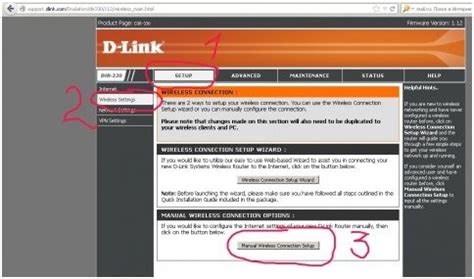
Если вы хотите отключить вай-фай на своем смартфоне через браузер, вам необходимо выполнить следующие шаги:
- Откройте браузер на своем смартфоне.
- Нажмите на иконку меню (обычно три точки или три горизонтальные линии) в верхнем правом углу браузера.
- Выберите пункт "Настройки" или "Settings".
- Найдите раздел, связанный с сетями или подключениями.
- Найдите опцию для управления вай-фаем.
- Нажмите на кнопку отключения вай-фая.
После выполнения этих шагов вай-фай будет отключен на вашем смартфоне.
Энергосбережение и отключение вай-фая
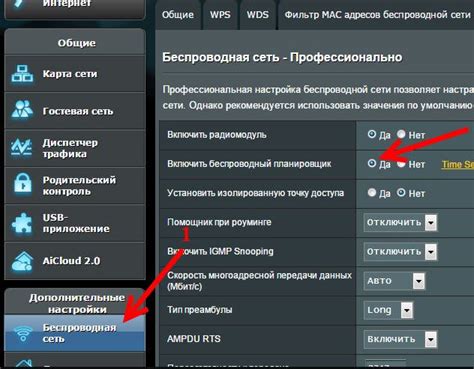
- Переключите режим "В самолете" или "Энергосбережение" в настройках вашего устройства.
- Если вы не пользуетесь интернетом, отключите вай-фай вручную через настройки вашего телефона или планшета.
- Избегайте постоянного автоматического поиска сети вай-фай, выключая функцию "Автопоиск сети".
- Поставьте расписание для включения и отключения вай-фая в определенные часы дня, чтобы снизить расход энергии.
Следуя этим простым советам, вы сможете значительно продлить время автономной работы вашего устройства и сохранить заряд батареи на дольше.
Вопрос-ответ

Как можно быстро отключить вай-фай через телефон?
Для быстрого отключения вай-фая на телефоне, вам нужно просто открыть панель уведомлений и нажать на иконку вай-фая. Это отключит ваш телефон от всех доступных сетей без необходимости заходить в настройки.
Каким образом можно временно отключить вай-фай на своем смартфоне?
Если вам нужно временно отключить вай-фай на своем смартфоне, то можно зайти в настройки сетей и нажать на кнопку "выключить вай-фай". Это отключит вай-фай, но также оставит возможность быстро включить его обратно при необходимости.



